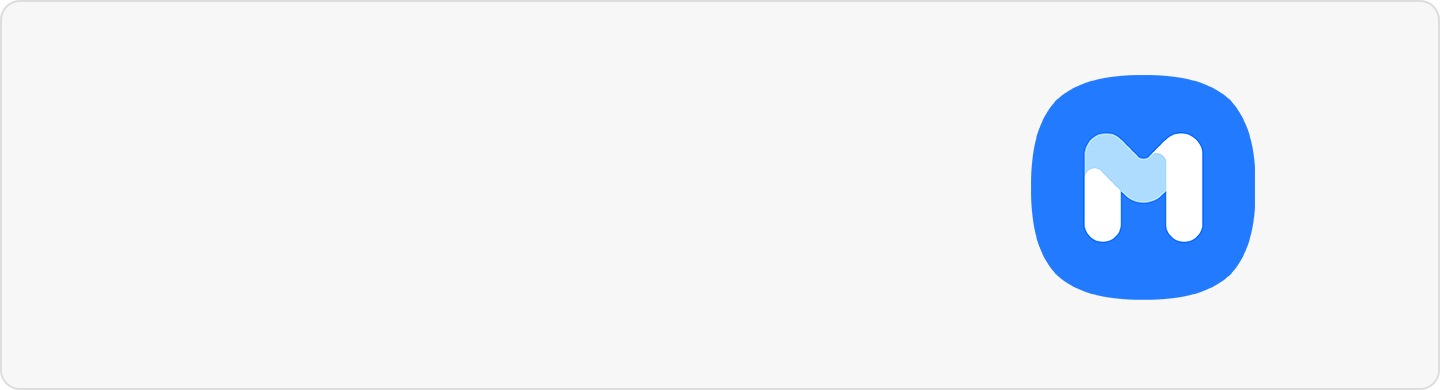أعد تشغيل هاتف Galaxy بانتظام لمنعه من التباطؤ أو التجمد
إذا تباطأت استجابة هاتفك أو تجمدت بشكل متقطع، فيمكنك زيارة مركز خدمة Samsung للحصول على المساعدة، ولكن أعد تشغيله أولاً لمعرفة ما إذا كان ذلك يحل المشكلة. تحقق من الدليل أدناه للحصول على مزيد من التفاصيل.
قبل تجربة التوصيات أدناه، يُرجى التحقق من تحديث برامج جهازك والتطبيقات ذات الصلة إلى أحدث إصدار. لتحديث برامج هاتفك المحمول، اتبع الخطوات التالية:
الخطوة 1. اذهب إلى الإعدادات> تحديث البرنامج.
الخطوة 2. انقر فوق تنزيل وتثبيت.
الخطوة 3. اتبع التعليمات التي تظهر على الشاشة.
اجعل من إعادة تشغيل هاتف Galaxy عادة يومية
يمكن أن تمنع إعادة التشغيل الدورية حدوث مشاكل مع هاتف Galaxy الخاص بك. إذا تجمد هاتفك فجأة أو كان هاتفك بطيئًا للغاية، فحاول إعادة تشغيل هاتفك أولاً. يمكن أحيانًا حل المشكلة بمجرد إعادة تشغيل الهاتف. يوصى بإعادة التشغيل بشكل دوري لمعرفة ما إذا كان ذلك يحل المشكلة قبل زيارة مركز خدمة Samsung.
كيفية التشغيل التلقائي لإعادة التشغيل الدوري
يمكن ضبط هواتف Galaxy لإعادة التشغيل تلقائيًا بشكل دوري. اتبع الخطوات أدناه لتنشيط ميزة إعادة التشغيل التلقائي في الأوقات المحددة.
الخطوة 1. افتح الإعدادات، ثم حدد العناية بالبطارية والجهاز.
الخطوة 2. اضغط على المزيد من الخيارات (النقاط العمودية الثلاث).

الخطوة 3. حدد التشغيل التلقائي.
الخطوة 4. اضغط على إعادة التشغيل التلقائي في أوقات محددة.

الخطوة 5. اضبطالجدول. ستتم إعادة تشغيل هاتفك تلقائيًا في غضون ساعة واحدة من الوقت الذي قمت بتعيينه.

سيتم إعادة تشغيل هاتفك فقط عندما تكون:
- الشاشة مغلقة.
- لا يتم استخدام الهاتف.
- البطارية أعلى من 30٪.
- قفل بطاقة SIM متوقف.
ملاحظة : قد تختلف لقطات الشاشة والقائمة الخاصة بالجهاز وفقًا لموديل الجهاز وإصدار البرنامج.
نشكركم على ابداء رأيكم و الملاحظات
يُرجى الإجابة عن كل الأسئلة.